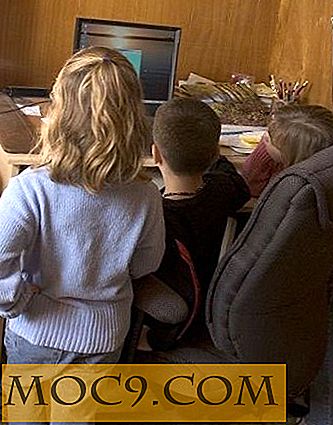Πώς να αλλάξετε το μέγεθος των πολλαπλών εικόνων σε μια στιγμή στο Mac σας
Αν προσπαθείτε να τοποθετήσετε μια σειρά εικόνων σε έναν ιστότοπο ή σε έναν τόπο όπου όλοι πρέπει να έχουν το ίδιο μέγεθος, ίσως να μην θέλετε να περάσετε από την ταλαιπωρία του ανοίγματος καθενός από αυτούς σε έναν επεξεργαστή εικόνων και το μέγεθος τους με το χέρι. Τι γίνεται αν υπήρχε ένας τρόπος για να αλλάξετε το μέγεθος των πολλαπλών εικόνων ταυτόχρονα με μερικά γρήγορα κλικ; Λοιπόν, έχετε έναν τρόπο.
Σε Mac, μπορείτε να λάβετε πολλαπλές εικόνες μεγέθους ταυτόχρονα χρησιμοποιώντας μία από τις ενσωματωμένες εφαρμογές στο μηχάνημά σας. Σας βοηθά να εξοικονομήσετε πολύ χρόνο που διαφορετικά θα ξοδέψατε να επεξεργάζεστε εικόνες ξεχωριστά σε έναν επεξεργαστή εικόνων.
Δείτε πώς να το κάνετε.
Αλλαγή μεγέθους πολλαπλών εικόνων σε μια στιγμή στο Mac σας
Θα χρησιμοποιήσουμε την εφαρμογή Προεπισκόπηση για να ολοκληρώσουμε την εργασία.
1. Αντιγράψτε όλες τις εικόνες που θέλετε να αλλάξετε σε ένα μόνο φάκελο για να τις επιλέξετε εύκολα στα υπόλοιπα βήματα.
2. Πατήστε "Command + A" για να επιλέξετε όλες τις εικόνες του φακέλου. Κάντε δεξί κλικ σε οποιαδήποτε εικόνα και επιλέξτε "Άνοιγμα με" και στη συνέχεια "Προεπισκόπηση". Θα ξεκινήσει όλες οι επιλεγμένες εικόνες στην εφαρμογή Προεπισκόπηση στο Mac σας.

3. Όταν ξεκινά η προεπισκόπηση, πρέπει να επιλέξετε όλες τις εικόνες για χειρισμό. Για να γίνει αυτό, κάντε κλικ στο "Επεξεργασία" ακολουθούμενο από "Επιλογή όλων". Θα επιλέξει όλες τις εικόνες στην Προεπισκόπηση για να τροποποιήσετε το μέγεθός τους.

4. Όταν έχετε επιλέξει όλες τις εικόνες μέσα στην προεπισκόπηση, κάντε κλικ στο "Εργαλεία" που ακολουθείται από "Ρύθμιση μεγέθους ..." Θα αλλάξει το μέγεθος των επιλεγμένων εικόνων.

5. Μόλις κάνετε κλικ στην επιλογή στο παραπάνω βήμα, θα δείτε ένα παράθυρο διαλόγου που θα σας επιτρέψει να εισάγετε το νέο μέγεθος για τις εικόνες. Μπορείτε να εισαγάγετε τόσο το ύψος όσο και το πλάτος των εικόνων σε πολλές μονάδες μέτρησης, συμπεριλαμβανομένων των εικονοστοιχείων, τοις εκατό, ίντσες, cm, mm και σημεία.
Ωστόσο, η πιο συχνά χρησιμοποιούμενη μονάδα μέτρησης για εικόνες είναι pixels. Βεβαιωθείτε ότι έχετε επιλέξει την επιλογή "Μεγέθυνση αναλογικά", ώστε οι εικόνες σας να μην φαίνονται περίεργες.
Θα πρέπει επίσης να σας ενημερώσουμε για το μέγεθος του αρχείου που προκύπτει από τις εικόνες. Με αυτόν τον τρόπο θα γνωρίζετε πόσο αποθηκευμένο χώρο αποθηκεύετε με αλλαγή μεγέθους των εικόνων.
Όταν ολοκληρώσετε την εισαγωγή του νέου μεγέθους, κάντε κλικ στο "OK".

6. Όλες οι εικόνες σας θα αλλάξουν αμέσως. Θα πρέπει να μπορείτε να τα δείτε όλα τα μεγέθη σύμφωνα με τις οδηγίες σας αμέσως στην ίδια την εφαρμογή Προεπισκόπηση.

Αν δεν είστε ευχαριστημένοι με τις εικόνες που έχετε αλλάξει, μπορείτε πάντα να χρησιμοποιήσετε τη λειτουργία "Προσαρμογή μεγέθους" για να προσαρμόσετε τα μεγέθη τους.
συμπέρασμα
Ποιος θα πήγαινε για τις εφαρμογές έντασης πόρων για την αλλαγή μεγέθους των εικόνων όταν η ίδια εργασία μπορεί να γίνει χρησιμοποιώντας μια ελαφριά και δωρεάν εφαρμογή όπως το Preview; Δοκιμάστε και ενημερώστε μας για το πώς λειτούργησε για εσάς στην παρακάτω ενότητα σχολίων!